windows10启动项在哪 windows10启动项位置介绍
- 更新日期:2023-05-04 08:39:06
- 来源:互联网
windows10启动项在哪?最近有很多小伙伴在使用win10系统的时候,需要对电脑进行启动项管理设置,不知道怎么去具体操作。我们首先右键任务栏空白处,选择任务管理器,就可以在窗口上面选择启动项,就可以进行设置了。接下来本站就带大家来详细了解一下windows10启动项位置介绍。
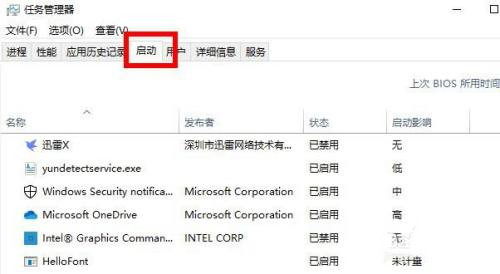
windows10启动项位置介绍
1、首先,用鼠标右键点击底部任务栏空白处,然后选择任务管理器。
2、然后在任务管理器界面上方看到启动,点击选择。
3、接下来就能看到我们电脑的启动项了,如果你想要取消这些启动项的话,可以鼠标右键选中程序,然后点击禁用,就可以把所选择的程序关闭了。如果当前全部启动项都不需要的话,重复操作把它们禁用掉就行。
4、如果你要把禁用的程序重新启动的话,选择程序再点击右下角的启动就可以了。









